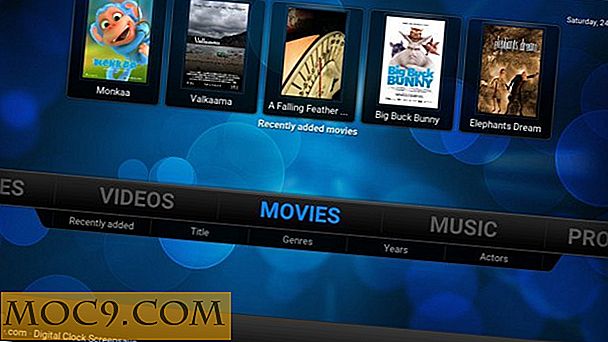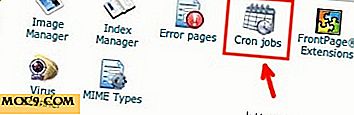So verwenden Sie Nautilus als FTP-Client
Dies ist ein Gastbeitrag von Abhilash Kumar
 Wenn Sie eine eigene Website haben, wären Sie ziemlich daran gewöhnt, verschiedene FTP-Clients zu verwenden, um Dateien zu und von Ihrem Hosting-Bereich zu übertragen. Ich persönlich benutze Filezilla für diese Aktivität. Was ich an den meisten FTP-Clients nicht mag, ist die Schnittstelle und die Anzahl der Abschnitte, die sich vor einem Benutzer befinden. Während die Entwickler beim Übertragen einer Datei auf einen Remote-Server versuchen, alle Vorgänge im Hintergrund anzuzeigen, ist diese Transparenz nicht immer erforderlich.
Wenn Sie eine eigene Website haben, wären Sie ziemlich daran gewöhnt, verschiedene FTP-Clients zu verwenden, um Dateien zu und von Ihrem Hosting-Bereich zu übertragen. Ich persönlich benutze Filezilla für diese Aktivität. Was ich an den meisten FTP-Clients nicht mag, ist die Schnittstelle und die Anzahl der Abschnitte, die sich vor einem Benutzer befinden. Während die Entwickler beim Übertragen einer Datei auf einen Remote-Server versuchen, alle Vorgänge im Hintergrund anzuzeigen, ist diese Transparenz nicht immer erforderlich.
In Zeiten wie diesen wechsele ich gerne zu einer vertrauten und übersichtlichen Oberfläche. Nautilus, der Dateimanager für den Gnome-Desktop, kann auch als FTP-Client verwendet werden, ohne dass zusätzliche Software auf Ihrem System installiert werden muss. Nautilus bietet eine einfache Möglichkeit, Dateien über FTP zu verbinden und auszutauschen, und macht den Prozess so einfach wie eine Kopier-Paste, die Sie Tag für Tag machen können.
Der Einstieg in Nautitlus ist einfach. Das Menü Datei bietet die Option "Mit Server verbinden ". Der Verbindungsdialog bietet die Optionen zum Einrichten verschiedener Verbindungstypen wie Public FTP, FTP mit Login, SSH, Windows Share und einigen anderen. Für ein normales gehostetes Konto hätten Sie wahrscheinlich einen FTP-Login, den Sie Ihrem FTP-Client zur Verfügung gestellt hätten.

Wenn Sie die Option FTP (mit Anmeldung) wählen, können Sie Ihren Server, Port, Startordner und Benutzernamen für die Verbindung mit dem Server angeben. Es gibt keine kryptischen Dateien und Sie können diese Verbindungsinformationen auch als Lesezeichen in Nautilus hinzufügen, so dass Sie diese Informationen beim nächsten Mal nicht eingeben müssen. Das Lesezeichen wird im Menü Lesezeichen in Nautilus angezeigt.

Die Verbindung wird hergestellt, sobald Sie nach Eingabe Ihres Passwortes auf Verbinden klicken. Sie können auch die Gültigkeit Ihrer Sitzung angeben, indem Sie das System an Ihr Passwort erinnern lassen.

Ihr Standardverzeichnis wird im normalen Browserfenster von Nautilus angezeigt. Alle Aktionen wie Kopieren, Ausschneiden, Einfügen können auf dieselbe Weise ausgeführt werden, wie Sie sie lokal auf Ihrem Rechner ausgeführt haben. Der Vorteil der Verwendung von Nautilus als FTP-Client besteht darin, dass Sie die Tabbed-Browsing-Funktion von Nautilus auch während der Arbeit an Ihrem Remote-Server verwenden können. Auf diese Weise können Sie mehrere Abschnitte Ihres Servers durchsuchen und Dateivorgänge in jedem Abschnitt gleichzeitig ausführen. Was ist eine Funktionalität, die ich in normalen FTP-Clients wie Filezilla vermisse.

Die Leistung von Nautilus ist in Bezug auf die Geschwindigkeit des Browsens auf dem Remote-Server so gut wie ein FTP-Client. Die zusätzlichen Vorteile von Tabbed Browsing und eine saubere und vertraute Oberfläche sind ein Bonus, den Sie genießen werden.